Cómo instalar Windows Media Center en Windows 10

Microsoft eliminó Windows Media Center de Windows 10 y no hay forma oficial de recuperarlo. Si bien existen grandes alternativas como Kodi, que puede reproducir y grabar TV en vivo, la comunidad ha hecho que Windows Media Center funcione en Windows 10.
Este no es un truco oficial. En lo que respecta a Microsoft, puede seguir usando Windows 7 u 8.1 si quiere Windows Media Center, aunque eso se está volviendo cada vez más difícil. Microsoft ya no está interesado en dar soporte a Windows Media Center.
Paso uno: descargue el instalador no oficial de Windows Media Center
RELACIONADO: ¿Cómo sé si estoy ejecutando 32 bits o 64 bits? Windows?
Creemos que es importante reiterar esta advertencia: esto no es oficialmente compatible con Microsoft. Este proceso implica la descarga de una aplicación de Windows Media Center modificada de una fuente no oficial, por lo que si no se siente cómodo con eso, puede que esto no sea para usted. Lo intentamos nosotros mismos y no tuvimos ningún problema, el archivo se muestra como limpio en varios escáneres de malware y otros grandes sitios han informado sobre esta aplicación. Pero eso es todo lo que podemos decir.
Si está listo para intentarlo, diríjase a este hilo en los foros de My Digital Life. Normalmente necesita registrarse para ver los últimos enlaces de descarga, pero aquí están los últimos en junio de 2016:
- Windows Media Center (64 bits)
- Windows Media Center (32 bits)
Descargue el archivo instalador apropiado, dependiendo de si está utilizando una versión de Windows 10 de 32 o 64 bits. Simplemente haga clic en el enlace "Descargar a través de su navegador" en la página de descarga.
Paso dos: instale Windows Media Center
El archivo descargado es un archivo .7z, por lo que también deberá descargar e instalar 7-Zip para abrirlo.
Una vez que tenga, puede hacer clic derecho en el archivo .7z descargado en el Explorador de archivos y seleccionar 7 -Zip> Extraer aquí.
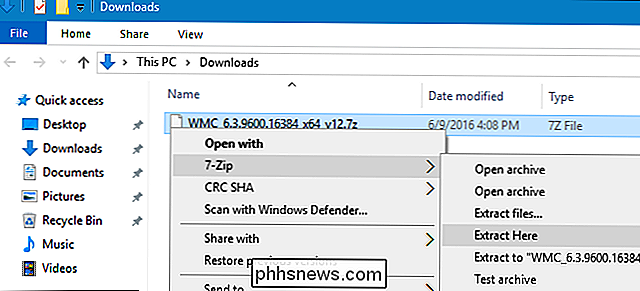
Obtendrá una carpeta WMC. El archivo léame incluido recomienda copiar esta carpeta a una ruta corta sin espacios para evitar problemas. Por ejemplo, puede colocarlo directamente dentro de su unidad C: .
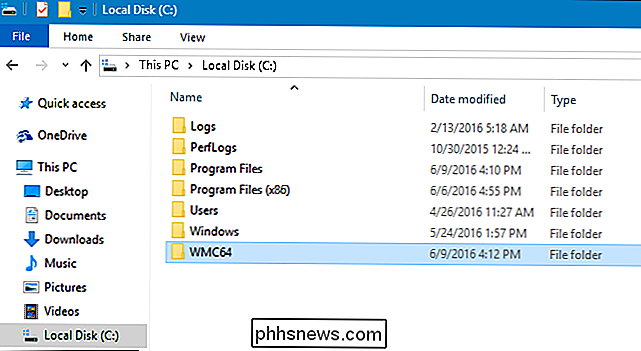
Abra la carpeta, haga clic con el botón derecho en el archivo "_TestRights.cmd" y seleccione "Ejecutar como administrador". Se abrirá una ventana del símbolo del sistema y podrá cerrarla.

A continuación, puede hacer clic con el botón derecho en el archivo "Installer.cmd" y seleccionar "Ejecutar como administrador".
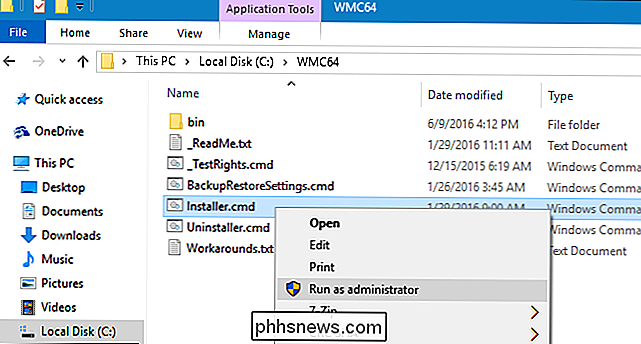
Verá el progreso de la instalación en una ventana del Símbolo del sistema. No cierre la ventana hasta que vea el mensaje "Presione cualquier tecla para salir".
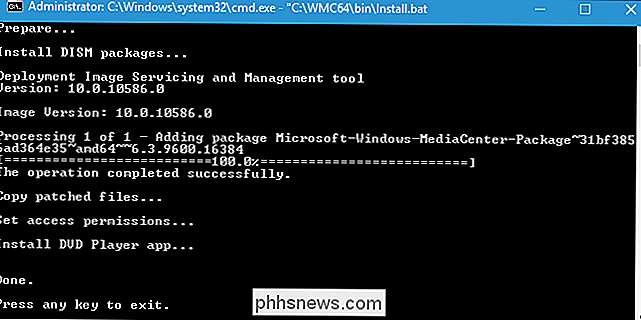
Si hay un problema, es posible que deba intentar ejecutar el archivo _TestRights.cmd nuevamente y reiniciar antes de ejecutar el archivo Installer.cmd una vez más .
Si instaló este paquete anteriormente, o si actualizó desde Windows 7 o 8.1 y anteriormente tenía instalado Windows Media Center, es posible que deba hacer clic con el botón derecho en el archivo "Uninstaller.cmd" y seleccionar "Ejecutar como administrador". "Para eliminar cualquier trozo sobrante de Windows Media Center antes de que se instale normalmente. Este es también el archivo que necesita ejecutar si alguna vez desea desinstalar Windows Media Center por completo.
Paso tres: ejecutar Windows Media Center
Después de instalar con éxito Windows Media Center, aparecerá en su menú de Inicio como un aplicación normal que puede iniciar. Debería ejecutarse normalmente, tal como lo hizo en Windows 7 y 8.1.
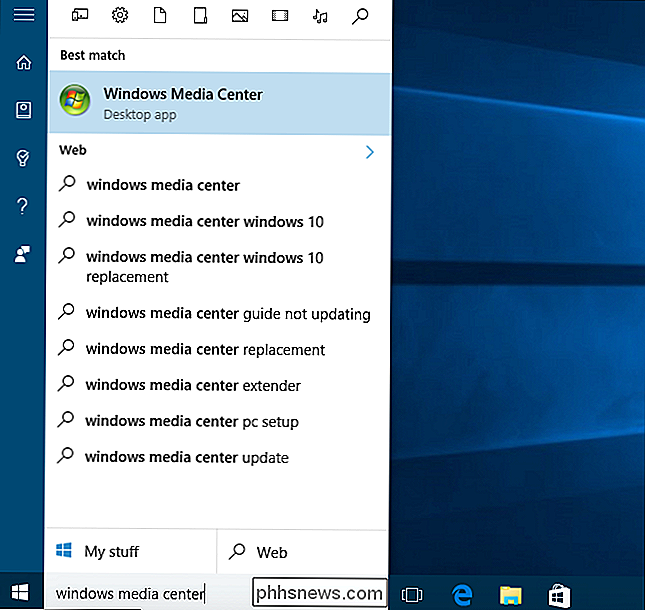
Ayuda, ¡tengo otro problema!
Si encuentra otro problema, abra el archivo Workarounds.txt para obtener más información. Este archivo contiene una lista de problemas que las personas han encontrado y arreglos conocidos que funcionan.
Por ejemplo, recomienda instalar el paquete de códec Shark007 si encuentra un "Error de decodificador" mientras reproduce algunos tipos de medios. También proporciona instrucciones para problemas con Windows Media Center para encontrar tarjetas de sintonizador de TV y configurar TV en vivo.
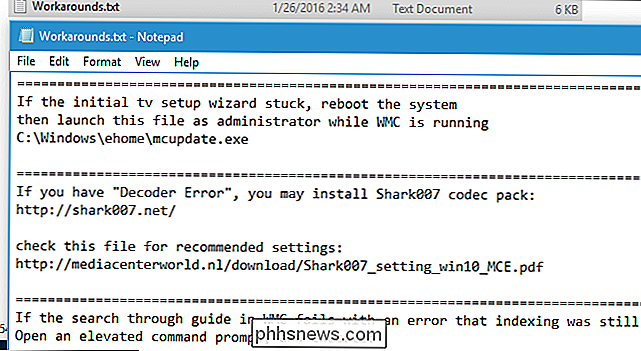
Mientras Windows Media Center funciona actualmente, es posible que los cambios futuros en Windows 10 puedan romperlo.
Por ejemplo, vimos informa que la actualización de noviembre de Windows 10-build 1511-desinstaló automáticamente la versión de Windows 7 de Solitaire y otros juegos antiguos de escritorio de Windows si la gente se desvivía por instalarlos. No nos sorprendería que una futura actualización de Windows 10 desinstalara Windows Media Center. Si esto sucede, la comunidad con suerte encontrará una solución alternativa una vez más.

Retardar retraso al escribir en Windows
Recientemente me encontré con un problema muy molesto al usar Microsoft Word en mi máquina con Windows. En primer lugar, es una máquina bastante rápida, así que supe que no era un problema de hardware cuando vi que había una demora entre escribir caracteres en el teclado y los caracteres que aparecen en la pantalla. A ve

Cómo eliminar el Adware / Malware horrible de BoBrowser
Estábamos probando algunos sitios de descarga de programas gratuitos para probar nuestra afirmación de que todos los sitios de descarga están empujando los paquetes de software empaquetados (y sí, lo están) cuando se encontró con una pieza de malware verdaderamente terrible llamada BoBrowser que reemplaza a Chrome con una apariencia repleta de adware.



